آيباد: كيفية إدخال أو إزالة بطاقة SIM
تعلم كيفية الوصول إلى بطاقة SIM على آيباد من آبل من خلال هذا الدليل.
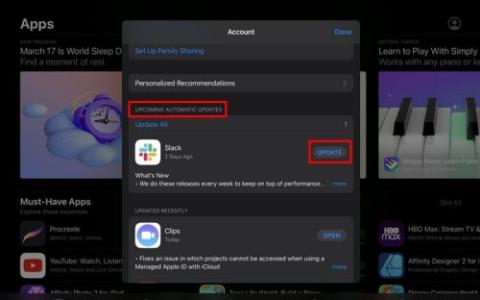
يعد تحديث تطبيقات iPad أمرًا ضروريًا. ستحصل دائمًا على أحدث الميزات. وإصلاح الأخطاء باستخدام أحدث إصدار من التطبيق. إذا كنت لا ترغب في تحديث تطبيقاتك يدويًا ، فيمكنك تمكين الميزة التي تقوم بذلك من أجلك على جهاز iPad. ولكن حتى إذا تم تمكين هذه الميزة ، فقد تظل بعض التطبيقات بحاجة إلى التحديث. إذا كنت مستخدمًا جديدًا لجهاز iPad أو نسيت الخطوات ، فسيسعدك معرفة أنها سريعة. لذلك لا يزال بإمكانك القيام بذلك حتى لو لم يكن لديك الكثير من الوقت. سترى ما هي خياراتك مع Siri أو بدونه.
كيفية تحديث التطبيق يدويًا على iPad (iPadOS 16)
عندما تنتظر وصول ميزة جديدة ، يبدو أن الوقت يمر ببطء شديد. قد يتم تحديث التطبيق تلقائيًا ، ولكن ماذا لو كنت تريد أن تعرف الآن ما إذا كانت الميزة قد وصلت؟ سيؤدي تحديث التطبيق يدويًا إلى تزويدك بأحدث الميزات لأنه عندما يتم تحديث التطبيقات تلقائيًا ، لا يتم تثبيتها بمجرد توفرها. يمكنك التحقق لمعرفة ما إذا كانت هناك أية تحديثات معلقة بالانتقال إلى متجر التطبيقات . عندما يكون التطبيق مفتوحًا ، انقر فوق صورة ملف التعريف الخاص بك ( إذا كان لديك واحدة ) ، وعندما تظهر نافذة الحساب ، اسحب لأسفل حتى ترى التحديثات التلقائية القادمةقسم. إذا كانت هناك أي تحديثات معلقة ، فهذا هو المكان الذي ستجدها فيه. يمكنك تحديث التطبيقات بشكل فردي عن طريق النقر فوق زر التحديث لهذا التطبيق ، أو يمكنك تحديثها جميعًا عن طريق تحديد خيار تحديث الكل.

قم بتحديث تطبيقات iPad يدويًا
خيارات اضافية
هناك طريق آخر يمكنك اتباعه للتحقق مما إذا كان التطبيق بحاجة إلى التحديث وهو البحث كما تفعل مع أي تطبيق آخر. اضغط على خيار البحث في أسفل اليمين وابحث عن التطبيق. من المفترض أن ترى زر تحديث على اليمين عندما يظهر في نتائج البحث. إذا لم تقم بذلك ، فهذا يعني أنه لا يوجد تحديث. لا تنس البحث عن التحديثات في قسم المشتريات في متجر التطبيقات. يمكن العثور على المنطقة المشتراة من خلال النقر على صورة ملفك الشخصي ، وعندما تظهر نافذة الحساب ، ستكون المنطقة الأولى في القائمة. يمكنك أيضًا أن تقول ، "مرحبًا Siri ، قم بتحديث TikTok." وبعد ذلك سيبحث Siri عن التطبيق ، لكنه سينتقل فقط إلى نتائج البحث حيث سيكون التطبيق. ستحتاج إلى النقر فوق الزر "تحديث" في التطبيق ( إذا كان هناك زر ).

قسم مشتريات في متجر التطبيقات
هناك سترى قائمة بجميع التطبيقات. إذا لم يكن هناك تحديث معلق ، فسيقول فتح فقط ، ولكن إذا كان هناك ، فسترى زر التحديث بدلاً من ذلك.
كيفية تحديث التطبيق تلقائيًا على iPad (iPadOS 16)
إذا كنت تفضل أن يتولى iPad الخاص بك الاهتمام بالتحديثات ، فإن خيار التحديث التلقائي هو الطريقة المناسبة لك. لإعداد هذا ، افتح تطبيق الإعدادات على جهاز iPad الخاص بك وانقر على متجر Apple ، متبوعًا بخيار تحديثات التطبيق . ما عليك سوى تبديله ، وأنت على ما يرام.

تحديثات التطبيق في إعدادات iPad
قراءة متعمقة
إذا كنت لا تمانع في الحصول على المزيد من التطبيقات لتحديثها ، فقد ترغب في الاطلاع على أفضل عشرة تطبيقات iPad للأطفال للتعلم والترفيه . أو ، إذا كنت تشعر بالتوتر ( ومن لم يفعل ذلك ، أليس كذلك؟ ) ، يمكنك أيضًا تجربة تطبيقات الرفاهية الثمانية عشر هذه للاسترخاء . ربما يمكنك التخلص من هذا التوتر من خلال امتلاك تطبيق مخطط حيث يمكنك تدوين الأشياء المهمة التي تحتاج إلى النظر إليها للبقاء منظمًا. لا تتردد في استخدام شريط البحث لاستكشاف مقالات أخرى لقراءتها للاسترخاء في نهاية يومك.
خاتمة
أسهل طريقة لتحديث تطبيقاتك على iPad هي طلب مساعدة Siri. عندما تقول ، "مرحبًا Siri ، قم بتحديث Slack." قد لا يقوم Siri بتحديث التطبيق نيابةً عنك تلقائيًا ، ولكنك ستوفر بعض الوقت الثمين لأنك ستحتاج فقط إلى النقر على زر واحد. يعد هذا أمرًا رائعًا إذا كنت ترغب فقط في تحديث تطبيق واحد ، ولكن لضمان تحديث جميع التطبيقات ، ستحتاج إلى اتباع الخطوات المذكورة سابقًا. إذا طلبت من Siri تحديث جميع تطبيقاتك ، فسيأخذك إلى متجر التطبيقات فقط ولن يفعل شيئًا. كيف تقوم بتحديث تطبيقاتك يدويًا أو تلقائيًا؟ شارك بأفكارك في التعليقات أدناه ، ولا تنس مشاركة المقال مع الآخرين على وسائل التواصل الاجتماعي.
تعلم كيفية الوصول إلى بطاقة SIM على آيباد من آبل من خلال هذا الدليل.
في هذا المنشور نتناول كيفية حل مشكلة حيث لا تعمل ميزات الملاحة والـ GPS بشكل صحيح على هاتف آبل آيفون.
إذا تم تعطيل حسابك في App Store و iTunes، اكتشف كيف يمكنك استعادة الوصول بسهولة مع خطوة بخطوة مفيدة.
لتتبع الأماكن التي زرتها مؤخرًا، إليك كيفية التحقق من سجل مواقعك على iPhone وiPad وMac.
هل تريد إعادة تسمية صورة أو مقطع فيديو على جهاز iPhone أو iPad؟ فيما يلي بعض الطرق المختلفة للقيام بذلك بسرعة وكفاءة.
هل لديك جهات اتصال معينة تستخدمها بشكل متكرر؟ إليك كيفية إضافة جهات الاتصال أو إزالتها من المفضلة على جهاز iPhone الخاص بك.
هل تنفد بطارية iPhone أثناء الشحن؟ فيما يلي بعض الحلول البسيطة والفعالة لإصلاح مشكلة استنزاف بطارية iPhone أثناء الشحن.
هل تواجه صعوبة في إدارة الملفات على جهاز Mac وiPhone؟ استخدم هذه الطرق السبعة الأسهل لتنظيم الملفات وإدارتها دفعة واحدة مثل المحترفين.
هل تتساءل أين ذهبت كل أو بعض جهات الاتصال الخاصة بك على جهاز iPhone الخاص بك؟ فيما يلي 5 طرق مضمونة لاستعادة جهات الاتصال المحذوفة على جهاز iPhone الخاص بك.
هل أنت غير قادر على عرض صور DNG التي قمت بالتقاطها على جهاز iPhone الخاص بك؟ إليك كيفية تحويل صور RAW إلى JPG على جهاز iPhone الخاص بك!







